Структура теста и виды вопросов
Тест состоит из набора вопросов. Слушатель может отвечать на вопросы последовательно либо в произвольном порядке.
Слушатель имеет возможность пометить вопрос, чтобы вернуться к нему позже и еще раз подумать над ответом. Пока сдача теста не завершена по указанию слушателя либо по истечении отведенного времени (об этом свидетельствует обнуление таймера времени), слушатель может изменять и редактировать свои ответы на все вопросы.
Набор элементов управления на странице каждого вопроса – стандартный:
1) кнопка для перехода к следующему вопросу теста;
2) кнопка для возвращения к предыдущему вопросу теста;
3) кнопка для перехода к списку вопросов теста;
4) флажок Пометить, позволяющий пометить вопрос для последующей работы с ним.
Вопросы теста различаются по форме. В следующих разделах описаны виды вопросов, предусмотренные в подсистеме тестирования, и действия слушателя при ответе на вопрос каждого из видов.
5.6.1.1 Вопрос типа «Один из многих»
Слушателю предлагается выбрать один вариант ответа из предложенных – тот, который слушатель считает верным.
Чтобы выбрать вариант ответа (Рисунок 24), щелкните переключатель, расположенный слева от варианта. В поле переключателя появится пометка (черная точка). Операцию можно повторять несколько раз, чтобы изменить свой вариант ответа.
При переходе к следующему или предыдущему вопросу система запоминает ответ слушателя на текущий вопрос.
Чтобы пометить вопрос для последующего возврата к нему, проставьте флажок Пометить. В поле появится «галочка». Повторный щелчок в поле Пометить снимает пометку.
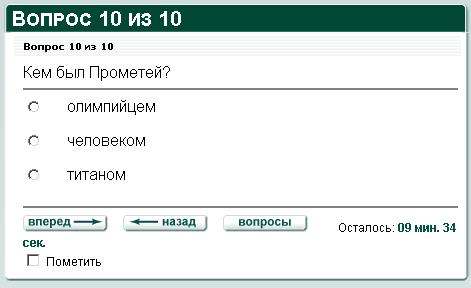
Рисунок 24. Вопрос типа «Один из многих»
5.6.1.2 Вопрос типа «Многие из многих»
Слушателю предлагается выбрать все варианты ответов, которые он считает верными.
Чтобы пометить один из правильных ответов (Рисунок 25), щелкните в поле пометки слева от варианта, чтобы в нем появилась «галочка». Повторный щелчок в поле снимает пометку. Выберите таким образом все варианты ответов, которые считаете правильными.
При переходе к следующему или предыдущему вопросу система запоминает ответ слушателя на текущий вопрос.
Чтобы пометить вопрос для последующего возврата к нему, проставьте флажок Пометить. В поле появится «галочка». Повторный щелчок в поле Пометить снимает пометку.
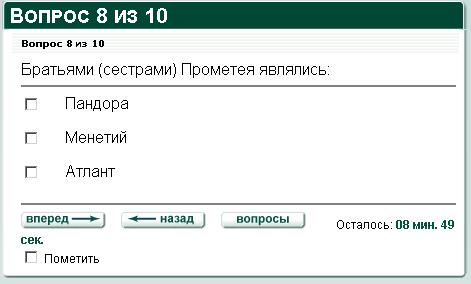
Рисунок 25. Вопрос типа «Многие из многих»
5.6.1.3 Вопрос типа «Поле ввода»
Слушателю предлагается набрать верный ответ в поле ввода.
Щелкните один раз в поле ввода (Рисунок 26), чтобы в нем замигал курсор, и наберите на клавиатуре свой вариант ответа.
При переходе к следующему или предыдущему вопросу система запоминает ответ слушателя на текущий вопрос.
Чтобы пометить вопрос для последующего возврата к нему, проставьте флажок Пометить. В поле появится «галочка». Повторный щелчок в поле Пометить снимает пометку.
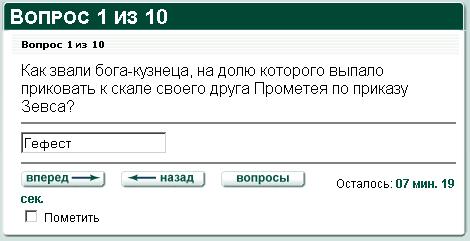
Рисунок 26. Ответ типа «Поле ввода»
5.6.1.4 Вопрос типа «Соответствие»
Слушателю предлагается установить соответствие между парами значений (Рисунок 27). Каждому из представленных значений необходимо выбрать соответствующее значение в раскрывающемся списке справа.
Для этого раскройте список, расположенный справа от основного значения и укажите значение, которое вы считаете правильным.
При переходе к следующему или предыдущему вопросу система запоминает ответ слушателя на текущий вопрос.
Чтобы пометить вопрос для последующего возврата к нему, проставьте флажок Пометить. В поле появится «галочка». Повторный щелчок в поле Пометить снимает пометку.
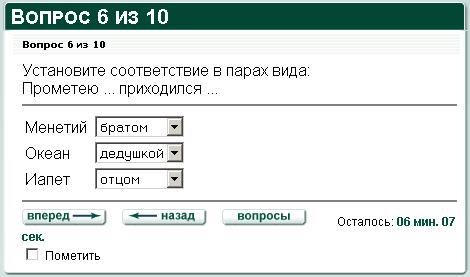
Рисунок 27. Вопрос типа «Соответствие»
5.6.1.5 Вопрос типа «Упорядочение»
Слушателю предлагается расположить элементы списка в определенном порядке (Рисунок 28).
Используя маркеры перемещения, необходимо упорядочить элементы списка таким образом, чтобы получить правильный ответ на вопрос.
Чтобы переместить строку списка на одну позицию ближе к началу списка (сдвинуть вверх), щелкните маркер  .
.
Чтобы переместить строку списка на одну позицию ближе к концу списка (сдвинуть вниз), щелкните маркер  .
.
При переходе к следующему или предыдущему вопросу система запоминает ответ слушателя на текущий вопрос.
Чтобы пометить вопрос для последующего возврата к нему, проставьте флажок Пометить. В поле появится «галочка». Повторный щелчок в поле Пометить снимает пометку.
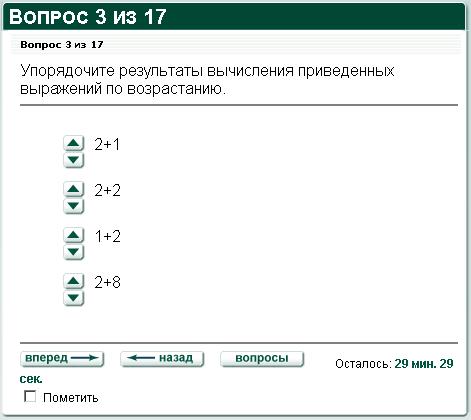
Рисунок 28. Вопрос типа «Упорядочение»
5.6.1.6 Вопрос типа «Да/Нет»
Слушателю предлагается дать положительный или отрицательный ответ на вопрос (Рисунок 29).
Чтобы выбрать вариант ответа, щелкните переключатель, расположенный слева от варианта. В поле переключателя появится пометка (черная точка). Операцию можно повторять несколько раз, чтобы изменить свой вариант ответа.
При переходе к следующему или предыдущему вопросу система запоминает ответ слушателя на текущий вопрос.
Чтобы пометить вопрос для последующего возврата к нему, проставьте флажок Пометить. В поле появится «галочка». Повторный щелчок в поле Пометить снимает пометку.
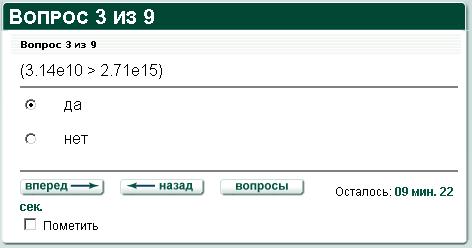
Рисунок 29. Вопрос типа «Да/Нет»
5.6.1.7 Вопрос типа «Область на рисунке»
Слушателю предлагается выбрать на рисунке точку, попадающую в область, которая является ответом на вопрос (Рисунок 30).
Чтобы выбрать область, щелкните один раз в поле рисунка. Ответ слушателя на рисунке отображается в виде миниатюрного «прицела» (Рисунок 30, отмечено красной пунктирной линией). Чтобы изменить ответ, щелкните в поле рисунка повторно.
При переходе к следующему или предыдущему вопросу система запоминает ответ слушателя на текущий вопрос.
Чтобы пометить вопрос для последующего возврата к нему, проставьте флажок Пометить. В поле появится «галочка». Повторный щелчок в поле Пометить снимает пометку.

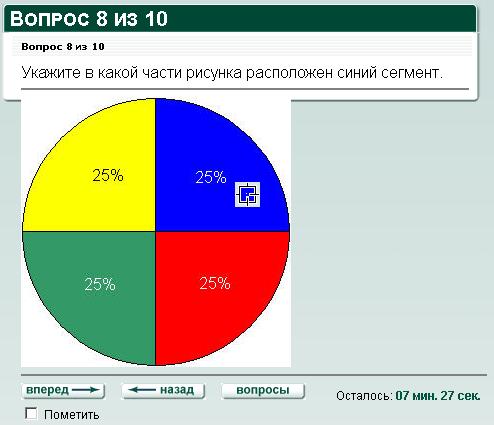
Рисунок 30. Вопрос типа «Область на рисунке»
5.6.1.8 Вопрос типа «Развернутый ответ»
Слушателю предлагается ввести развернутый ответ в представленном поле ввода (Рисунок 31).
Щелкните один раз внутри поля ввода, чтобы в нем замигал курсор, и наберите на клавиатуре развернутый ответ.
При переходе к следующему или предыдущему вопросу система запоминает ответ слушателя на текущий вопрос.
Чтобы пометить вопрос для последующего возврата к нему, проставьте флажок Пометить. В поле появится «галочка». Повторный щелчок в поле Пометить снимает пометку.
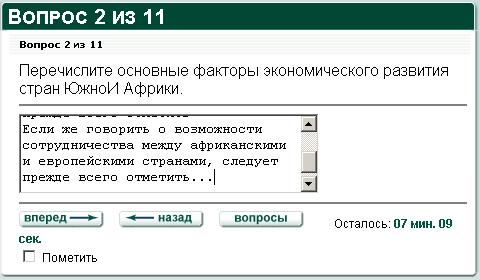
Рисунок 31. Вопрос типа «Развернутый ответ»
5.6.1.9 Вопрос типа «Несколько пропущенных слов»
Слушателю предлагается заполнить пробелы в предложенных фразах (Рисунок 32).
Щелкните один раз внутри поля ввода, чтобы в нем замигал курсор, и наберите на клавиатуре свой вариант ответа. Повторите операцию для всех полей.
При переходе к следующему или предыдущему вопросу система запоминает ответ слушателя на текущий вопрос.
Чтобы пометить вопрос для последующего возврата к нему, проставьте флажок Пометить. В поле появится «галочка». Повторный щелчок в поле Пометить снимает пометку.
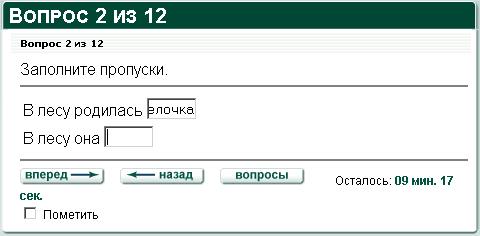
Рисунок 32. Вопрос типа «Несколько пропущенных слов»
5.6.1.10 Вопрос типа «Несколько полей ввода»
Слушателю предлагается дать несколько ответов на один или несколько вопросов (Рисунок 33).
Щелкните один раз внутри поля ввода, чтобы в поле замигал курсор, и наберите на клавиатуре свой вариант ответа.
При переходе к следующему или предыдущему вопросу система запоминает ответ слушателя на текущий вопрос.
Чтобы пометить вопрос для последующего возврата к нему, проставьте флажок Пометить. В поле появится «галочка». Повторный щелчок в поле Пометить снимает пометку.
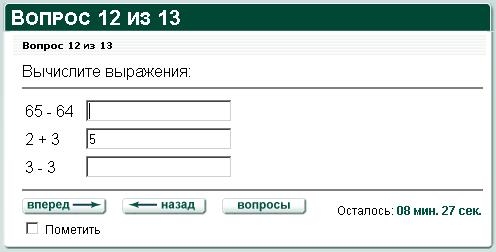
Рисунок 33. Вопрос типа «Несколько полей ввода»
